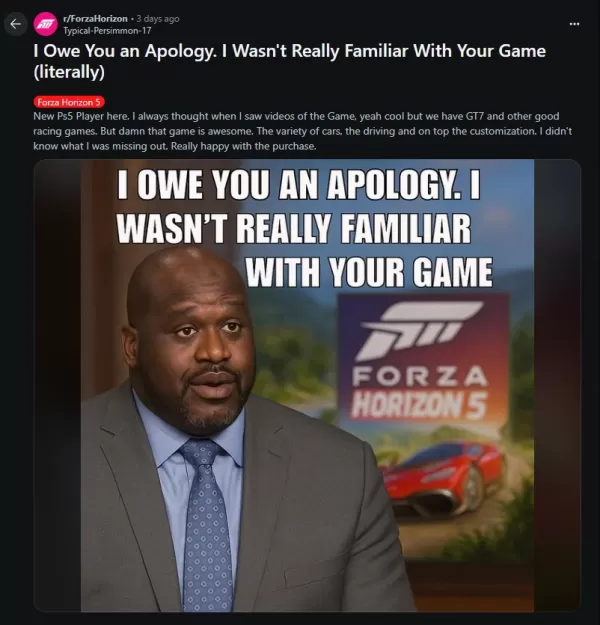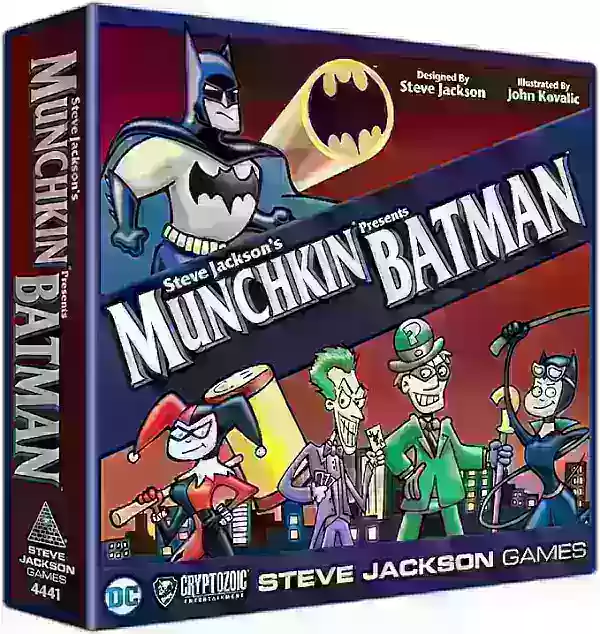* Fortnite * peut être incroyablement chaotique, et lorsqu'il est associé à de mauvais fractures, il peut devenir carrément injouable. Heureusement, l'optimisation des paramètres de votre PC peut considérablement améliorer votre expérience de jeu. Voici les meilleurs paramètres PC pour * Fortnite * pour vous aider à atteindre un gameplay plus lisse.
Fortnite MEILLEUR Paramètres d'affichage
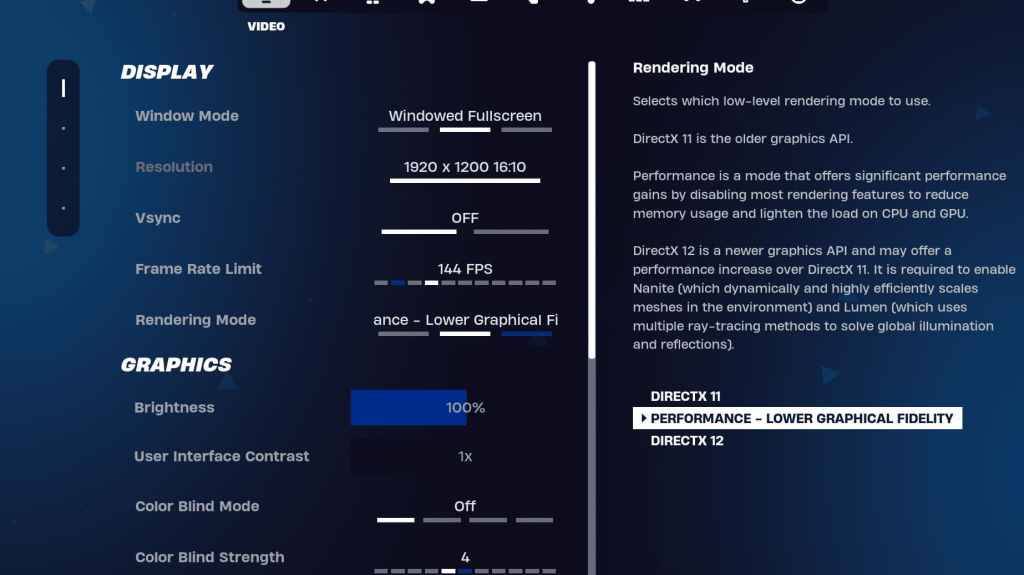
Dans * Fortnite *, les paramètres vidéo sont divisés en deux sections cruciales: affichage et graphiques. L'ajustement de ces paramètres peut améliorer vos performances. Voici les paramètres d'affichage optimaux pour * Fortnite *:
| Paramètre | Recommandé |
| Mode fenêtre | Plein écran pour des performances optimales. Utilisez un écran complet fenêtré si vous basculez fréquemment entre les applications. |
| Résolution | Définissez la résolution native de votre moniteur (généralement 1920x1080). Abaissez-le si vous utilisez un PC bas de gamme. |
| V-sync | OFF, car il peut provoquer un décalage d'entrée significatif. |
| Limite de catégorie | Faites correspondre le taux de rafraîchissement de votre moniteur (par exemple, 144, 240). |
| Mode de rendu | Choisissez des performances pour les FP maximaux. |
Modes de rendu - lequel choisir
* Fortnite * propose trois modes de rendu: Performance, DirectX 11 et DirectX 12. DirectX 11 est l'option par défaut et stable, fonctionnant bien sans problèmes importants. DirectX 12 offre de meilleures performances sur les systèmes plus récents et des options graphiques supplémentaires pour les visuels améliorés. Cependant, pour le meilleur FPS et le décalage d'entrée minimal, le mode de performance est préféré par les professionnels, bien qu'il compromet la qualité visuelle.
Connexes: Meilleur chargement pour Fortnite Ballistic
Fortnite Meilleurs paramètres graphiques
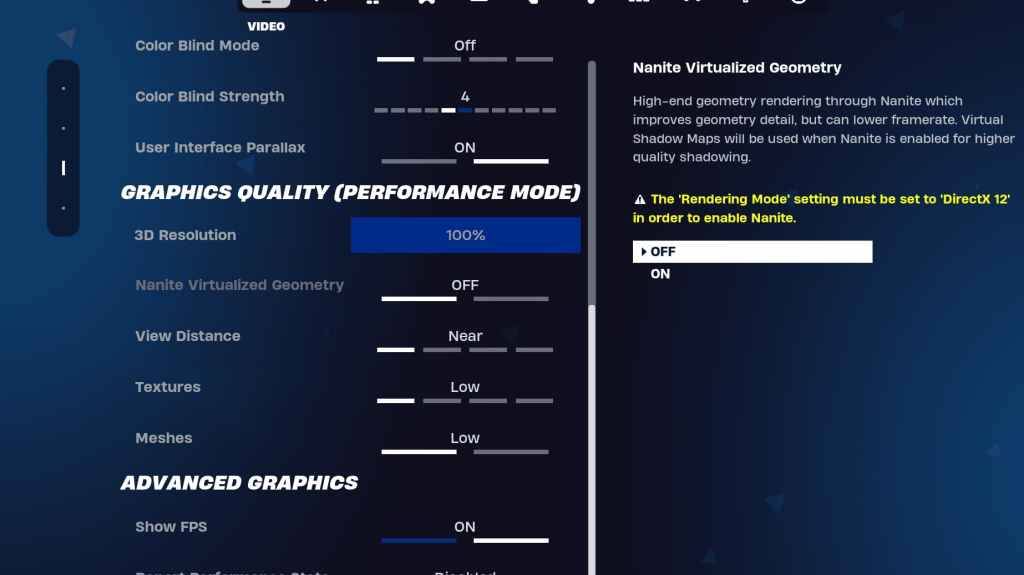
Les paramètres graphiques sont l'endroit où vous pouvez maximiser votre FPS. Ces paramètres dictent la qualité visuelle du jeu. Les configurer pour utiliser moins de ressources aidera à générer plus de trames. Voici les meilleurs paramètres graphiques pour * Fortnite *:
| **Paramètre** | **Recommandé** |
| Préréglage de qualité | Faible |
| Anti-aliasing et super résolution | Anti-aliasing et super résolution |
| Résolution 3D | 100%. Régler entre 70 et 80% pour les PC bas de gamme. |
| Géométrie virtuelle nanite (uniquement dans DX12) | Désactivé |
| Ombres | Désactivé |
| Illumination mondiale | Désactivé |
| Réflexions | Désactivé |
| Afficher la distance | Épique |
| Textures | Faible |
| Effets | Faible |
| Post-traitement | Faible |
| Tracé des rayons matériels | Désactivé |
| Mode nvidia basse latence (uniquement pour les GPU nvidia) | Sur + boost |
| Montrer des fps | Sur |
Fortnite Meilleurs paramètres de jeu
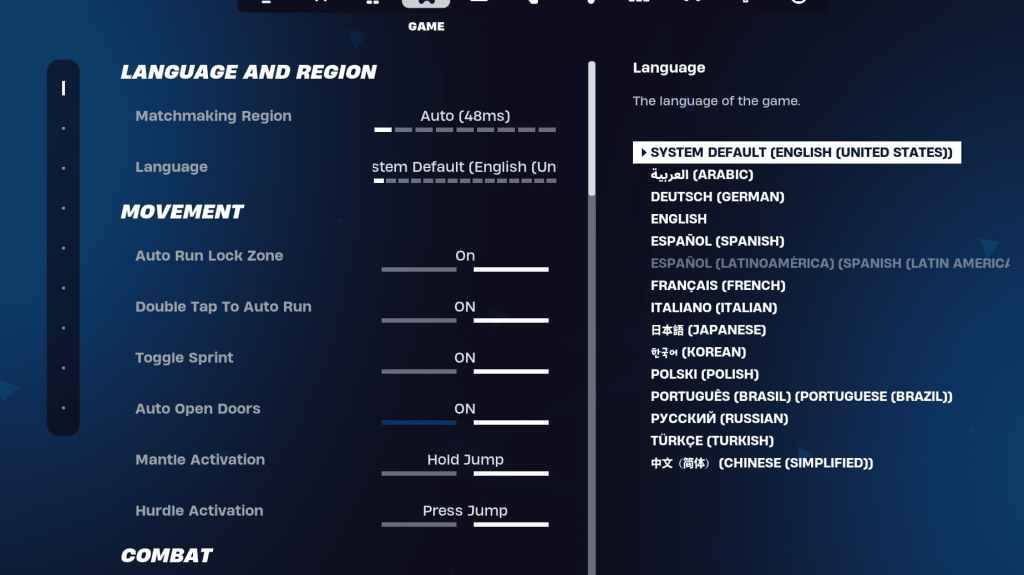
La section des paramètres de jeu dans * Fortnite * n'a pas d'impact directement FPS mais est crucial pour le gameplay, en particulier pour l'édition, la construction et le mouvement. Bien que de nombreux paramètres soient basés sur des préférences personnelles, voici quelques configurations essentielles:
Mouvement
- Portes ouvertes automatiquement : sur
- Double Tap to Auto Run : ON (pour les contrôleurs)
Les paramètres restants peuvent être laissés à leurs valeurs par défaut.
Combat
- Tenir pour échanger le ramassage : ON (permet d'échanger des armes du sol en tenant la clé d'utilisation)
- Basceau de basculement : préférence personnelle (choisissez entre la main
- Armes de ramassage automatique : sur
Bâtiment
- Réinitialiser le choix du bâtiment : off
- Désactiver l'option de pré-édition : désactivé
- Bâtiment turbo : off
- Modifications auto-confirmées : préférence personnelle (utilisez les deux si indécis)
- Édition simple : préférence personnelle (facilite l'édition pour les débutants)
- Appuyez sur Simple Edit : ON (uniquement efficace si le simple montage est activé)
Ceux-ci couvrent les paramètres essentiels de l'onglet Game. Les autres sont des options de qualité de vie sans impact sur le gameplay ou les performances.
Fortnite Meilleurs paramètres audio
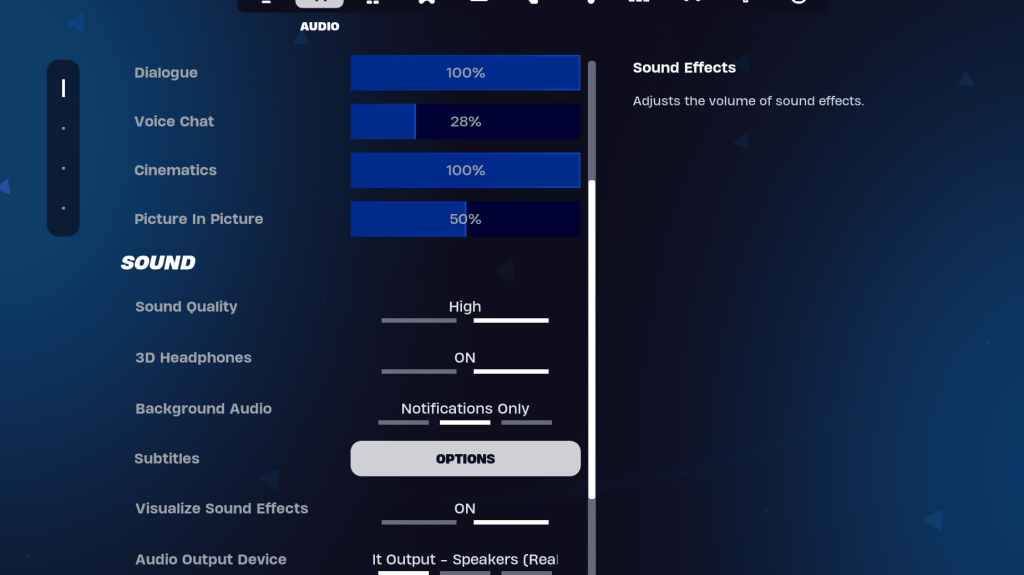
Audio joue un rôle central dans * Fortnite *. Être capable d'entendre clairement les pas ennemis, les coups de feu et d'autres indices audio est crucial. * Fortnite * est livré avec des paramètres audio par défaut solides, mais il y a deux paramètres qui méritent un ajustement:
- Écouteurs 3D : ON. Cette fonctionnalité utilise l'audio spatial de Fortnite pour améliorer l'audition directionnelle, bien qu'elle puisse varier en fonction de vos écouteurs.
- Visualisez les effets sonores : ON. Cela fournit des indicateurs visuels pour des sons comme des pas ou des coffres, améliorant la conscience de la situation.
Connexes: Comment accepter le CLUA à Fortnite
Fortnite Meilleur clavier et paramètres de souris
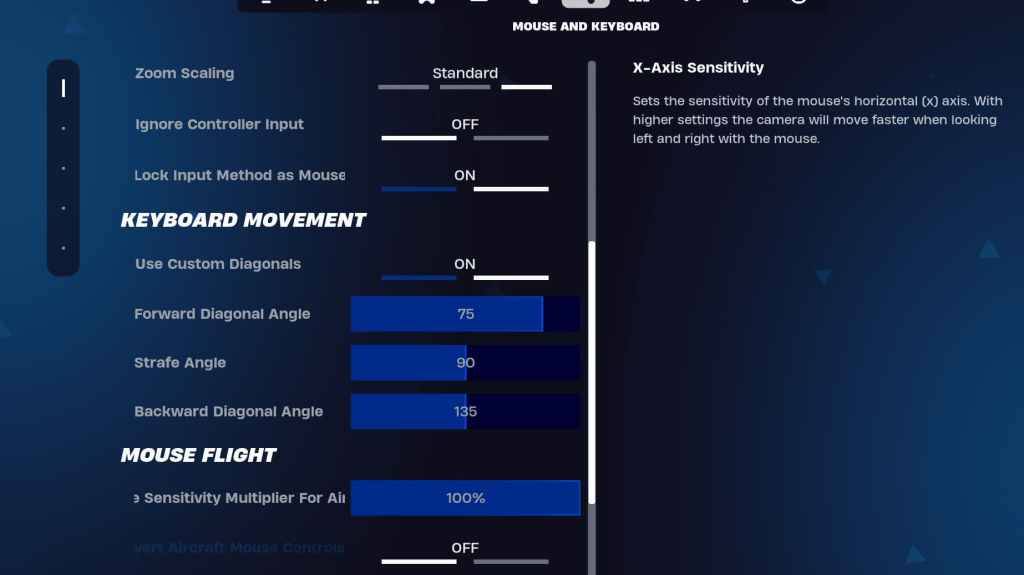
Les paramètres du clavier et de la souris sont la clé finale pour optimiser * Fortnite *. Ici, vous réglerez la sensibilité et d'autres paramètres importants. Adjacent à cet onglet, l'onglet Contrôles du clavier pour personnaliser les clés.
Paramètres de sensibilité
- Sensibilité x / y : préférence personnelle
- Cibler la sensibilité : 45-60%
- Sensibilité de la portée : 45-60%
- Sensibilité de construction / édition : préférence personnelle
Mouvement du clavier
- Utilisez des diagonales personnalisées : sur
- Angle avant : 75-78
- Angle de mise en scène : 90
- Angle arrière : 135
Pour KeyBinds, commencez par les valeurs par défaut, mais n'hésitez pas à les personnaliser au besoin. Il n'y a pas de configuration parfaite universelle; Tout est question de confort personnel. Pour des conseils plus détaillés, consultez notre guide sur le meilleur * Fortnite * KeyBinds.
Ces paramètres devraient améliorer considérablement votre expérience * Fortnite *. Si vous êtes intéressé à jouer au * Fortnite * balistique, assurez-vous d'optimiser également vos paramètres pour ce mode.
* Fortnite * est disponible sur diverses plates-formes, y compris la méta quête 2 et 3.